Kuidas eemaldada USB-seadmeid Windows 10-st, 8.1 ilma muretsemata
Enne USB-seadme eemaldamist on oluline tagada, et teie kaustad muusika, filmide ja muude andmetega oleksid salvestusseadmesse (USB) õigesti salvestatud. Niisiis, kui proovite USB-riistvara korrektselt eemaldada operatsioonisüsteemis Windows 10, 8.1 ja teil on probleeme, näete täpselt, kuidas seda funktsiooni kasutada, lugedes allpool toodud lühikest juhendit.
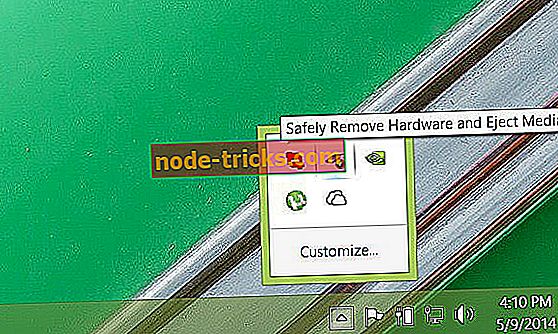
Kuidas eemaldada USB Windows 10-st, 8.1
1. Looge otsetee turvaline eemaldamine
Allpool toodud sammude mõte on kõigepealt luua oma "turvaliselt riistvara eemaldamine" otsetee, kui see ei ole juba teie tegumiribal ja USB-mäluseade korralikult välja.
1. Vajutage klaviatuuril nuppe „Window + D”, et näha Windowsi töölauda.
2. Paremklõpsake töölaual vaba ruumi ja valige vahekaardil, mis ilmub klõpsuga vasakule.
3. Nüüd, kui vahekaart "Uus" on avatud, peame valima "Kiirklahv", klõpsates seda vasakule.
4. Me peame käsu kopeerima ja kleepima:
RunDll32.exe shell32.dll, Control_RunDLL hotplug.dll selles ruumis, kus ta ütleb: „Sisestage elemendi asukoht”
5. Vajutage otsetee akna alumises servas nuppu „Järgmine”.
6. Vajutage otsetee akna alumises servas nuppu „Finish“.
7. Otsetee nime all saame kasutada “Eemalda riistvara” või mõnda muud sobivamat nime.
8. Ok, nüüd, kui teil on töölaual otsetee, enne USB lahtiühendamist peate topeltklõpsama (vasakklõps) ikoonil „Eemalda riistvara“ ja valige see, mida soovite eemaldada vasakule klõpsates.
9. Nüüd avage avatud akna „Riistvara ohutu eemaldamine“ alumises servas „Stopp“.
10. Windows teavitab teid sõnumist, kui USB-riistvara arvutist eemaldamine on ohutu.
2. Kasutage Windows Exploreri
Kõigepealt veenduge, et teie USB-riistvara ei käivita ühtegi toimingut (kopeerimine või sünkroonimine) ning seejärel lubab tööriistariba seaded ikooni Safely Remove Hardware (Riistvara ohutu eemaldamine):
- Riistvara ohutu eemaldamise ikooni lubamiseks> paremklõpsake tegumiribal> valige tegumiriba seaded
- Liikuge teatealale> Valige, millised ikoonid tegumiribal kuvatakse
- Minge Windows Explorerisse: eemaldage riistvara turvaliselt ja eemaldage meedia> lülitage see sisse.
Loomulikult, kui ikoon on ohutult kaugjuhitav, saate oma USB-riistvara kiiresti välja tõmmata, valides ikooni, seejärel valida riistvara, mida soovite eemaldada ja kinnitada oma valik.
See on kõik, see on, kuidas saate turvaliselt eemaldada oma USB-mäluseadme Windows 10, 8.1.Kui teil on muid mõtteid, ärge kartke kirjutada allpool.
Toimetaja märkus: see postitus avaldati algselt 2014. aasta augustis ja on sellest ajast värskuse ja täpsuse poolest uuendatud.




![Sellele lehele ei saa turvaliselt ühendust [ERROR FIX]](https://node-tricks.com/img/fix/874/can-t-connect-securely-this-page-7.png)



